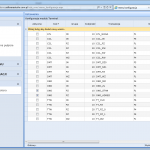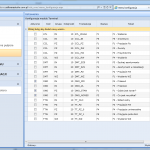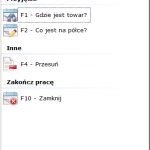Użytkownicy modułu Terminal mają dostęp do wybranych transakcji dostępnych w aplikacji na podstawie definicji Kodu Terminala (roli terminala). Administrator za pomocą opcji z poziomu konfiguracji systemu może włączać wybrane transakcję per grupa (KOD TERMINALa). W tym celu należy zalogować się do systemu uruchomić moduł ADMINISTRATORA a następnie z menu po lewej stronie wybrać pozycję KONFIGURACJA. Wyświetli się okno konfiguracji systemu, z lewej strony w sekcji MENU mamy opcję TERMINAL, która pozwala udostępniać wybrane transakcje użytkownikom terminali.
Tabela zawiera następujące parametry związane z konfigurację MENU Terminala:
- AKTYWNE – wyłącznie dezaktywuje pozycje, nie będzie dostępna w MENU
- KOD – identyfikator roli Terminala, grupuje zestaw pozycji MENU dostępnych dla danego użytkownika, np. możemy zdefiniować KOD AAA oraz BBB i wybranym pracownikom przypisywać uprawnianie dla danego KODu (listy transakcji jakie będą mieć do dyspozycji). Domyślna instalacja programu przygotowuje szereg takich kodów.
- GRUPA – pozwala na umieszczanie pozycji menu w ramach danej grupy tematycznej, do wyboru mamy:
- PZ – przyjęcia
- WZ – wydania
- IN – inne transakcje
- KOLEJNOŚĆ – ustala w jakim porządku będą wyświetlane pozycje w MENU
- TRANSAKCJA – unikalny identyfikator uruchamiający dane odpowiedni formularz
- NAZWA – unikalna w ramach kodu terminala nazwa identyfikująca pozycję w MENU, jeżeli nazwa oznacza klawisz funkcyjny np. F1 to ten klawisz będzie uruchamiał automatycznie daną transakcję.
- TEKST – opis wyświetlany w MENU informujący użytkownika jaką transakcję uruchamia
- OPIS DODATKOWY – informacje opisujące daną transakcję
- OBRAZEK – wskazanie ikony jaka ma reprezentować daną pozycje Menu, do wyboru mamy zestaw ikon:
- Calendar Add32.png
- Calendar Edit32.png
- Calendar Find32.png
- Calendar Forward32.png
- Calendar Green32.png
- New Add32.png
- New Edit32.png
- New Remove32.png
Przykładowy wygląd MENU dla konfiguracji, gdy aktywne są 3 pozycje dla kodu ONO
uruchomieniu modułu Terminal wyświetli się następujące MENU
Po wybraniu Konfiguracji, użytkownik zobaczy okno konfiguracji systemu.
W sekcji Menu, po lewej stronie, znajduje się opcja Terminal. Ta opcja umożliwia udostępnianie wybranych transakcji użytkownikom terminali.
Każdy krok konfiguracji jest intuicyjny i przejrzysty, co sprawia, że zarządzanie transakcjami w systemie WMS.net staje się proste i efektywne. Odpowiednia konfiguracja Menu Terminal WMS znacząco przyczynia się do optymalizacji pracy w magazynie. Dzięki temu narzędziu, procesy magazynowe są bardziej uporządkowane, co wpływa na wydajność i efektywność pracy.
PROGRAM MAGAZYNOWY